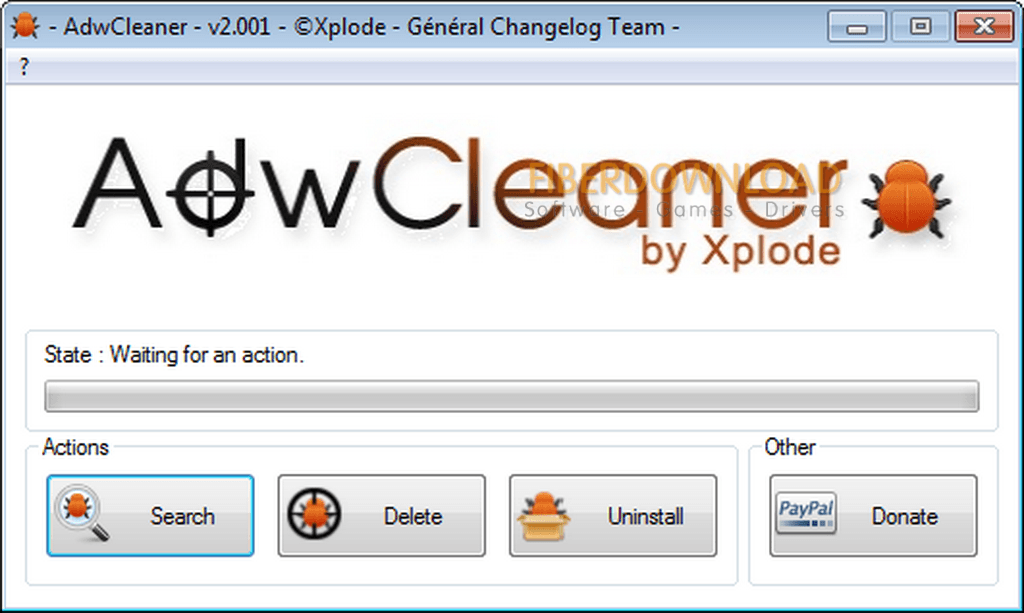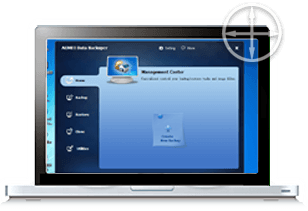SyncToy: sincronizar carpetas en Windows
Este es un programa que hemos probado este fin de semana. Parece mentira pero el tema de comparar carpetas en Windows y que copie las diferencias de una a otra, como en rsync en Linux, no está nada bien manejado. Supongo que para eso Windows sacó esta herramienta: SyncToy. La herramienta me ha gustado. Te deja poner un origen y un destino y hacer un preview. En el preview podemos ver que carpetas va a crear, modificar, sincronizar (muy completo). Luego puedes sincronizarla (o antes) dando a Run. La sincronización puede ser de 3 maneras (que en resumen son que si encuentra una diferencia puede dejar el original y hacer una copia o sustituirlo). Buen programa, lento y yo prefiero rsync….pero hace lo pedido.